Это цитата сообщения _Lyubasha_K_ Оригинальное сообщение
ФОНЫ ДЛЯ ВАС
|
Серия сообщений "фоны":
Часть 1 - ФОНЫ - ГЛИТТЕРЫ
Часть 2 - ФОНЫ ДЛЯ ВАС
...
Часть 8 - Без заголовка
Часть 9 - Без заголовка
Часть 10 - ФОНЫ ДЛЯ ВАС
Часть 11 - ФОНЫ ДЛЯ ВАС
Часть 12 - СЕРДЕЧНЫЕ ФОНЫ
Часть 13 - НОВОГОДНИЕ ОБОИ
 [620x620]
[620x620] [250x40] [250x40] |
 [показать]
[показать]Память уже не жалит,
Мысли не бьют по рукам,
Я тебя провожаю
К другим берегам.
Ты перелетная птица,
Счастье ищешь в пути,
Приходишь, чтобы проститься
И снова уйти.
Лети.
Летний дождь, летний дождь
Начался сегодня рано.
Летний дождь, летний дождь
Моей души омоет рану.
Мы погрустим с ним вдвоем
У слепого окна.
Летний дождь, летний дождь
Шепчет мне легко и просто,
Что придешь, ты придешь,
Ты придешь, но будет поздно.
Несвоевременность - вечная драма,
Где есть он и она.
Ты перестанешь мне сниться
Скоро совсем, а потом
Новой мечтой загорится
Остывший мой дом.
Что от любви любви не ищут,
Ты с годами поймешь,
Ну а сейчас ты не слышишь
И тебя не вернешь.
Летний дождь, летний дождь
Начался сегодня рано.
Летний дождь, летний дождь
Моей души омоет рану.
Мы погрустим с ним вдвоем
У слепого окна.
Летний дождь, летний дождь
Шепчет мне легко и просто,
Что придешь, ты придешь,
Ты придешь, но будет поздно.
Несвоевременность - вечная драма,
Где есть он и она.
Источник
Это цитата сообщения КРАСОТА_ЗДОРОВЬЯ Оригинальное сообщение
Очистим кровь...
 [200x284]Уже пора . После последнего цикла очистки в кровь прошел выброс токсинов. Что и планировалось. Но токсины – это яд ,и пока они выводятся из организма – нам нужно нейтрализовать это действие. Чтобы наша «новая и свежая печень» ,а это та к,не очень напрягалась.
[200x284]Уже пора . После последнего цикла очистки в кровь прошел выброс токсинов. Что и планировалось. Но токсины – это яд ,и пока они выводятся из организма – нам нужно нейтрализовать это действие. Чтобы наша «новая и свежая печень» ,а это та к,не очень напрягалась.А заодно повысим дренажные – выделительные функции.
Сделать это совсем не сложно. Для всех токсинов ,содержащихся в крови естественный антидот – алкоголь. Да просто обычный алкоголь. Это было известно достаточно давно. Еще Фарингтон (американский гомеопат позапрошлого века) в своем описании патогенеза – действия гомеопатического препарата лахезис (динамизированный яд гадюки ) писал : «укушенный змеей часто может выпить весьма большую дозу алкоголя без всех признаков опьянанеи,поскольку алкоголь уходит на разрушение змеиного яда и пока он полностью не разрушится ,опьянение не наступает».
Кстати ,в правильных дозах, алкоголь очень полезен для организма мало того ,что он перерабатывает сахар в крови ,в связи с чем в прошлом веке его использовали при лечении сахарного диабета (вместо инсулина ,который появился много позже…) так он еще и активизирует пищеварение и снимает проблему атонии кишечника. Но ,в правильных дозах ,и при правильном применении.
Читать далее...
Это цитата сообщения КРАСОТА_ЗДОРОВЬЯ Оригинальное сообщение
Понизим давление без таблеток
 [250x182]
[250x182]Сейчас лето - период обострения сердечно-сосудистых заболевание. Причина - самая простая, лето , а как следует из воcточной медицины ,это "сезон огня",соответственно и нагружает сердечно -сосудистую ,кровь она красного цвета просто по принципу «подобного». В добавок печень это "дерево ,которое горит от огня",что оказывает негативное влияние еще и на печень ,но обо всем по порядку.
Как все работает
Выработку крови -процесс кроветворения "организует " поджелудочная железа. Но процесс этот идет постепенно. Поэтому при гиперактивности поджделудочной может возникать полнокровие. Это состояние организма ,когда кровь вырабатывается не в связи с "жизненными показателями",а просто в связи с воспалением самой поджелудочной железы ,поэтому вырабатывается с избытком. Это,кстати, часто указывает на начальную фазу диабета ,но не всегда обязательно ,здесь чуть сложнее.
Читать далее...
Это цитата сообщения КРАСОТА_ЗДОРОВЬЯ Оригинальное сообщение
Восстановим кишечник...
 [600x399]Кишечник ,это пожалуй самый главный орган нашего организма .Просто пока все хорошо ,мы на него внимания не обращаем ,а вот потом… Опасность в том ,что это очень иммунно защищенная система -просто потому ,что важно ,все же питание ,поэтому "тянет пока может" и мы думаем ,что так будет всегда ,но нет. Об этом и поговорим.
[600x399]Кишечник ,это пожалуй самый главный орган нашего организма .Просто пока все хорошо ,мы на него внимания не обращаем ,а вот потом… Опасность в том ,что это очень иммунно защищенная система -просто потому ,что важно ,все же питание ,поэтому "тянет пока может" и мы думаем ,что так будет всегда ,но нет. Об этом и поговорим.На самом деле кишечник гораздо боле важен ,чем все обычно думают ,это вовсе не только пищеблок. В нашем организме работает совершенно гениальная, просто суперская система защиты и компенсации от всяких вредных факторов, и одна из ее "линий обороны" -это парные органы ,которые как бы «подстраховывают друг друга».
Читать далее...
Это цитата сообщения MissKcu Оригинальное сообщение
Анимация "Передвижение". Авторский урок от MissKcu
Серия сообщений "Мои уроки по ФШ":
Часть 1 - Урок создания прозрачного фона от MissKcu
Часть 2 - Урок по блестяшкам
...
Часть 32 - Бесшовный фон с помощью плагина Mehdi-Seamless Borber
Часть 33 - Вариации для коррекции цвета
Часть 34 - Анимация "Передвижение". Авторский урок от MissKcu
Это цитата сообщения Svyatoslav_Lee Оригинальное сообщение
Уроки Photoshopa (часть 2)
Уроки от сообществ
Вторая часть:
Открытая книга
Настраиваем кисти
Настраиваем резкость
Кривые и уровни
Искусственное старение фотографии
Раскрашиваем черно-белое фото
Рисуем маслом
Быстрая обработка портретов
Рамка с неровными краями
Создание собственного стиля
Рамка с размытием и рамка с широкими краями
Выделение части изображения. Режим быстрой маски
Красивый фрактальный рисунок
Хромируем машину
Анимированные морские волны
Эффект привидения
Футуристический персонаж
Рисуем красивый карманный календарик
Текст в стиле DOA
Ретушь фотографий
Работа с масками. Коллажи
Создание кнопки в стиле Виста
Пушистый текст
Отражения и тени
Рисуем сферу
Преимущества работы с 16-битными изображениями
10 самых распространенных ошибок в фотографии
Простой коллаж
Увеличиваем контраст и делаем цвета ярче
Фото в перспективе. Эффект присутствия
Кросс-процессинг
Эффект прозрачного (стеклянного) текста
Повышение резкости фотографии
Текстовый эффект. Focusing text
Портрет в стиле Ренессанс
Рисование фракталов
Рисование космоса и планет
Линии, искорки, пыль и прочие мелочи
Изделия из камня
Создание стильной кнопки, баннера, логотипа
Цветокоррекция
Оригинальная сфера с завитушками
Жидкий текст
Рисование реалистичных облаков
Волны на воде
Ржавая текстура
Электрический вихрь или спираль
Это цитата сообщения _Lyubasha_K_ Оригинальное сообщение
А у вас снимали деньги с телефона?
|
Серия сообщений "информеры":
Часть 1 - ВНИМАНИЕ ВСЕМ!!!
Часть 2 - ОРИГИНАЛЬНЫЕ ЧАСИКИ
...
Часть 25 - Видеоплееры для Лиру
Часть 26 - Пользователей Skype атаковал агрессивный вирус
Часть 27 - А у вас снимали деньги с телефона?
Часть 28 - ЧАСИКИ
Часть 29 - КАРТА ПОСЕЩЕНИЙ
Часть 30 - Карта часовых поясов
|
Это цитата сообщения леди_Энтони Оригинальное сообщение
Печеночка в хрустящем клярике
По просьбе коллег по кухне выкладываю рецепт вкуснейшего приготовления куриной печени. В этом кляре вкусны и креветки и луковые кольца,как говорится .что кому захочется
Нам необходимо:
печень куриная,
пиво,
майоран,
соль,
мука,
растительное масло.
Берем 1 стакан холодного (я бы даже сказал – ледяного) пива, добавляем щепотку майорана, соль (по вкусу), муку – замешиваем до консистенции жидкой сметаны.
Кусочек печенки - в кляр и на сковородку с шипящим маслом. Обжариваем с обеих сторон и…
Прошу к столу!
Гарнир подойдет любой – рис, картофель, гречка.
PS: Отмечу, что во время жарки печень достаточно мощно "плюется",

 [показать]
[показать]
 [600x450]
[600x450] [250x40] [250x40] |


- Что ты мне подаришь, лето?
- Много солнечного света!
 [600x450]
[600x450]В небе pадyгy-дyгy!
И ромашки на лyгy!
 [600x450]
[600x450]- Что ещё подаришь мне?
- Ключ, звенящий в тишине,
 [600x450]
[600x450]Сосны, клёны и дубы,
Землянику и грибы!
 [600x450]
[600x450]Подарю тебе кyкyшкy,
Чтобы, выйдя на опyшкy,
Ты погpомче кpикнyл ей:
"Погадай мне поскорей!"
 [600x450]
[600x450]И она тебе в ответ
Нагадала много лет!
Владимир Орлов


Это цитата сообщения Егорова_Таня Оригинальное сообщение
Храним изображения для рамок в альбоме на Mail.ru
Уже множество уроков создано блоггерами о том КАК и ГДЕ сохранять всякие картинки для блога и рамок, помимо Радикала, с которого они исчезают достаточно часто. Этот вопрос задают последнее время всё чаще. Вот и решила сделать этот урок.
Расскажу как сохранять фоны для рамок и любые картинки на Mail.ru. Сколько они простоят неизвестно,но явно дольше, чем на Радикале.
Это цитата сообщения last_Alive Оригинальное сообщение
Оформление пирогов. Несладкая фигурная выпечка
 [300x225]
[300x225]Это цитата сообщения Panter_Woman Оригинальное сообщение
Lily Elsie - звезда эпохи Mодерн...
Хочу поделиться красотой...
Речь пойдет об известной модели и актрисе эдвардианской эпохи
Лили Элси (1886 - 1962).
Она была настолько красива, что ее очень часто фотографировали для разных открыток.
Удивительно, что и сегодня, несмотря на то, что идеалы красоты изменились, Лили производит впечатление своей утонченной внешностью. При этом, сама она себя красавицей не считала. "Лили Элси всегда была застенчивой и неуверенной в себе. Она считала себя слишком худой, слишком не эффектной, со слишком тихим голосом".
Но на сцене она менялась, словно забывала о всех своих "недостатках".
Это цитата сообщения Lottaza Оригинальное сообщение
Убрать белый фон в фотошопе. Урок от Lottaza
Есть множество способов избавиться от фона в программе фотошоп. Для удаления цветного есть и другие способы, из которых я чаще всего использую перо. Сейчас я опишу, как удалить на изображении белый фон, т.е. те способы, какие, сама использую наиболее часто именно для удаления белого. Опишу три простых и удобных способа. Будем использовать палитру каналы, ластик и волшебную палочку.
1. Использование палитры Каналы. Открываем в шопе картинку, с которой нужно удалить белый фон. Этим способом удобно пользоваться для предварительной подготовки отсканированного эскиза к раскраске в фотошопе. Открыли джепег изображение и сразу двойной клик по фону с замочком, чтобы превратить его в редактируемый слой.
Если картинка в режиме серых цветов (Градации серого), перед раскраской ее нужно перевести в RGB (меню Изображение - Режим - RGB; нужно помнить, что смена цветового режима требует объединения слоев, поэтому желательно сразу перевести в нужный режим, чтобы потом не было жалко трудов своих). Далее в палитре Каналы (по умолчанию выделены все каналы) нажмем самую крайнюю слева икону (кружочек с пунктиром) - этим мы выделим все белые цвета на изображении.
Это цитата сообщения SvetlanaT Оригинальное сообщение
Рамки для выделения текста.
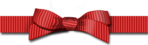 [343x104]
[343x104]Если вас устраивает тот фон который есть у вас на страничке.
А пост просто хочется как-то выделить.
Можно выделить рамкой ,а уж какой край будет у рамки выбирайте сами по НАЗВАНИЮ.
Копируем код и вставляем к себе в блог в Простом редакторе.
Там где написано ВАШ ТЕКСТ- Вставляете свой текст.
Ещё в коде можно поменять цвет рамки.
Находим вот такой значёк,он обозначает цвет#FFFACD и меняем цвет на тот,
который подходит вам. Выбираем цвет здесь.
КОД solid
Это цитата сообщения Егорова_Таня Оригинальное сообщение
Пятимат Куприянова "Стихи о деньгах"
| |||||||
код рамочки здесь
Это цитата сообщения Sweets_Cherry Оригинальное сообщение
Оформляем текст и картинки
Картинка обтекаемая текстом [показать] Не забывайте, что картинка должна быть не очень большой, иначе текст просто выдавит ее вверх. цифровые значения vspace="10" и hspace="10"- это всего навсего расстояние от картинки к тексту вправо и вниз, можно их менять, по вашему вкусу. [показать] Не забывайте, что картинка должна быть не очень большой, иначе текст просто выдавит ее вверх. цифровые значения vspace="10" и hspace="10"- это всего навсего расстояние от картинки к тексту вправо и вниз, можно их менять, по вашему вкусу. |
Код обтекания картинки текстом <img src="httр:адрес картинки" align="left" vspace="10" hspace="30" alt=>"здесь нет картинки, хотя должно быть изображение. Какое оно будет, решать вам" |
||
Картинка слева от текста  [показать]Снова пишем свой текст. Если картинка длинная, бордюрного типа, то и весь текст будет вдоль нее. Если не очень большая, то продолжится ниже. Снова предупреждение в постах, картинка не должна превышать размер 200 в ширину иначе просто снова уйдет вверх. [показать]Снова пишем свой текст. Если картинка длинная, бордюрного типа, то и весь текст будет вдоль нее. Если не очень большая, то продолжится ниже. Снова предупреждение в постах, картинка не должна превышать размер 200 в ширину иначе просто снова уйдет вверх. |
Код картинки слева <img src="URL адрес картинки" align="left" border="0"> И снова пишем свой текст, или стихотворение, или.... придумали? молодцы! |
||
Картинка справа от текста: [показать] [показать] Все правила написания для правой стороны такие же , как и для левой. |
Код для картинки с права: <img src="URL адрес картинки" align="right" border="0">Пишем свой текст, что напишем, то и увидим |
||
| Картинка в центре текста: Обратите внимание, что текст пишется перед кодом и после кода. Это для того, чтобы обтекание было полноценным,  [показать] и как бы обкутывало вашу картинку. Поэтому, часть текста вверху, часть внизу и создают такой эффект. [показать] и как бы обкутывало вашу картинку. Поэтому, часть текста вверху, часть внизу и создают такой эффект. |
Код для картинки в центре текста: Первая часть текста <img src="URL адрес картинки" align="middle" border="0"> Вторая часть текста. |
||
Текст между двух картинок
|
Это цитата сообщения принцеска_1 Оригинальное сообщение
Фоны для блога на любой вкус
 [показать]
[показать]Фоны для блогов на любой вкус.
http://www.woweb.ru/
http://www.webpagebackground.com/fun.htm
http://www.neopets.com/backgrounds.phtml
http://www.wonderbackgrounds.com/
http://www.fg-a.com/backgrounds.htm#.Uah59thmz6c
http://www.freemyspacebackgrounds.net/
http://www.backgroundcity.com/
http://www.grsites.com/archive/textures/
http://www.dolliecrave.com/
http://www.runic.com/fire1.html
http://www.designedtoat.com/backgroundsmain.htm
http://www.cybergifs.com/bkgs/other.html
http://www.turtlepuddle.org/bio/freebackgrounds.html
http://www.steamboats.com/hobbies/clipart40.html
http://www.lenagold.ru/fon/main.html
http://protoplex.ru/oboi/
http://www.healthmantra.com/anisha/freebgs.htm
http://www.ollenkka.com/backgrounds/
http://www.freemyspacebackgrounds.net/
http://www.moobackgrounds.com/
http://x-yulia2007.narod.ru/oboi.html
http://fca.narod.ru/fon.html
http://dolls-pix.narod.ru/
http://fone-gallery.sitecity.ru/
http://artmo2005.narod.ru/foni.htm
http://haksnotdead.narod.ru/fon.htm
http://styleindisign.narod.ru/main.html
взято из сообщества"Мир иллюзий"



